Hvordan lage din iPhone sikker etter jailbreak
La meg starte denne artikkelen ved å fortelle deg om en person som lyktes i å angripe sårbarheten til telefoner på T-mobile Nederland i fjor. Det var egentlig ikke en alvorlig ondsinnet hensikt på siden av hackeren, bortsett fra at han bare ønsket folkene - hvis iPhones ble hacket - å vite hvor sårbare deres gadgets var, og han ville at de skulle betale 5 euro for å få sikkerhet for deres iPhones. Hackeren benyttet seg av det kjente root-passordet (dvs. alpint) for å komme inn i jailbroken iPhones.
Det er så mange fordeler som kommer når du jailbreak din iPhone. Noen av dem inkluderer bruk av Twidget som gjør at du kan se tweets på låseskjerm og bruk av Winterboard for å la deg administrere temaene i iPhone. I tillegg vil jailbreaking din iPhone gi deg full kontroll over ditt iPhone filsystem. Men når iPhone er jailbroken, blir den sårbar og mindre sikker; du må ta ekstra tiltak for å beholde sikkerheten.
En grunn til at hackeren klarte å komme inn i ofrene til ofrene, er fordi de ikke har endret standardpassordet etter at de hadde dem jailbroken. Med tanke på at "alpine" er standardpassordet til rotkatalogen, og at hele verden vet om dette, bør du ta litt tid til å endre det til ditt eget passord som ingen vet om, bortsett fra deg.
Kanskje, grunnen til at folk forlater sitt passord uendret etter å ha jailbreaking deres iPhone er fordi de ikke vet hvordan. Hvis du er en av dem, så vil dette være den guiden du leter etter ...
Endre rootpassordet til iPhone
Før noe annet antar jeg at du hadde din iPhone jailbroken ...
1. Åpne Cydia og installer MobileTerminal app; Du trenger dette for å starte Terminal- appen.
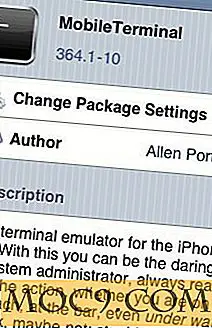
2. Start Terminal- appen. Skriv inn denne kommandoen:
su
Nå, tast inn standardpassordet:
alpine

Ved å gjøre dette, vil du kunne logge på som "root" -brukeren. Det betyr at du vil kunne få tilgang til alt inne i iPhone mens du bruker denne brukeren. Husk også at passordene ikke blir vist / ekko på skjermen.
3. Når du har gjort alt ovenfor, er du klar til å fortsette til dette neste trinn.
Skriv inn denne kommandoen:
passwd
Denne kommandoen lar deg endre passordet for "root" -brukeren. Etter at du har tastet den inn, blir du bedt om å skrive inn og bekrefte det nye passordet ditt.

Og det er det! Jeg er sikker på at du vil finne denne opplæringen lett nok til å følge. Men likevel, la meg minne deg om at du også må ha et sterkt passord; hva er bruken av å ha et passord hvis noen enkelt kan knekke det, ikke sant?
Velg et sterkt passord
Dette kan ikke være nytt for deg. Men det er fortsatt folk som ikke vet hvordan man lager et passord som er vanskeligere å sprekke. Faktum er at flertallet av folket bruker sine fødselsdager, etternavn eller en kombinasjon av deres fornavn og etternavn samt deres fødselsdager. Tro meg, disse passordene kan enkelt knuses selv av en karakterskole. Her er en rask guide for deg å komme opp med et veldig godt passord;
- Bruk alltid en kombinasjon av tall, bokstaver og tegn.
- Aktiver noen av bokstavene tilfeldig.
- Har så mange tegn som mulig i passordet ditt. Minst seks tegn vil være gode nok.
- Bruk aldri ditt fornavn, etternavn, bursdag eller navn på familie og venner. Oftere vet folk mer om deg enn du tror de gjør.
- Hvis mulig, bruk en streng med tegn som du enkelt kan skrive uten å se på tastaturet.
- Ikke bruk noe ord fordi kjeks har ordbøker som inneholder millioner av mulige passord som de enkelt kan løpe for å sprekke passordet ditt. Bruk aldri ordet " passord ".
- Finn alltid en enkel måte å huske passordene dine på. Skrive dem ned er alltid det verste alternativet du kan ha.
- Fremfor alt, aldri gi passordet ditt til noen.
Oftere behandler vi våre iPhones som dagbøker som inneholder noen av våre personlige opplysninger som vi ikke ønsker å bli utsatt for noen vi ikke kjenner. Derfor er å gjøre dem mer sikre, det beste vi kan gjøre for å beskytte vårt privatliv. Jeg håper denne artikkelen er nyttig nok. Hvis du tror jeg mangler noen viktige ting her, kan du gjerne legge igjen kommentarer eller forslag nedenfor. Eller, hvis du vil få oppdateringer fra dette nettstedet, skriv inn e-posten din nedenfor.




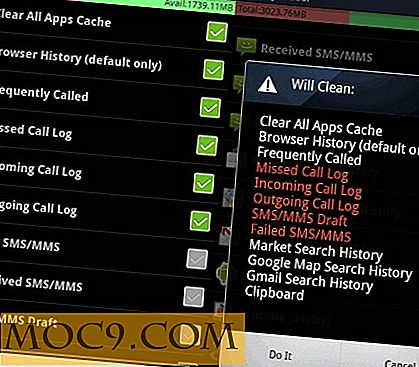

![Hvor mange e-postadresser har du? [Avstemming]](http://moc9.com/img/loading.jpg)
